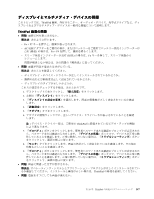Lenovo ThinkPad W530 (Japanese) User Guide - Page 165
オーディオの問
 |
View all Lenovo ThinkPad W530 manuals
Add to My Manuals
Save this manual to your list of manuals |
Page 165 highlights
41 DVD 1600 x 1200 • 問題: Wave または MIDI 1 2 3 4 5. Realtek HD 1 2. 『Realtek HD Audio Manager 3 4 5 Windows Media Player 6 7 8 Realtek HD Audio Manager 第 10 章. ThinkPad 149

•
問題: 拡張デスクトップ機能が作動しない。
解決策: 拡張デスクトップ機能を使用可能にします。41 ページの 『拡張デスクトップ機能の使用』を
参照してください。
•
問題: 拡張デスクトップ機能を使用している場合、高い解像度またはリフレッシュ・レートをセカ
ンダリー・ディスプレイ上で設定できない。
解決法: プライマリー・ディスプレイの画面の解像度と画面の色深度を低く設定します。前述の
問題の解決法を参照してください。
•
問題: ディスプレイの切り替えが作動しない。
解決法: 拡張デスクトップ機能を使用している場合は、使用不可にして、画面の表示先を変更します。
DVD の動画が再生されている場合は停止して、そのアプリケーションを閉じます。それから、画
面の表示先を変更します。
•
問題: 外付けモニターを高解像度に設定すると、画面の位置がずれる。
解決法:
1600 x 1200
のような高解像度を使用すると、画像が画面の左や右にずれる場合がたまにあり
ます。これを修正するには、まずご使用の外付けモニターが、設定された表示モード (解像度およびリ
フレッシュ・レート) をサポートしているか確認してください。サポートしていない場合には、モニ
ターがサポートしている表示モードに設定します。設定した表示モードをサポートしている場合は、モ
ニター自体の設定メニューで設定を調整します。通常外付けモニターには、設定メニューにアクセスす
るボタンがあります。詳しくは、モニターに付属の資料を参照してください。
オーディオの問
題
•
問題: Wave または MIDI サウンドが正しく再生されない。
解決法: 内蔵オーディオ・デバイスが正しく構成されているかどうか確認します。
1. 『スタート』
➙
『コントロール パネル』の順にクリックします。
2. 『ハードウェアとサウンド』をクリックします。
3. 『デバイス マネージャ』をクリックします。管理者パスワードまたは確認のプロンプトが表示さ
れたら、パスワードまたは確認の入力をします。
4. 『サウンド、ビデオ、およびゲーム コントローラ』をダブルクリックします。
5. Realtek HD オーディオ・ドライバーが使用可能になっており、正しく構成されていることを確認
します。
•
問題: ヘッドホンまたはスピーカーから音が出ない、または録音することができない。
解決法: たとえばスピーカーからヘッドホンへ、または外付けマイクロホンから内蔵マイクロホンへな
ど、デバイスを切り替えるには次のようにします。
1. 『スタート』
➙
『コントロール パネル』
➙
『ハードウェアとサウンド』をクリックします。
2. 『Realtek
Realtek
Realtek HD
HD
HD Audio
Audio
Audio Manager
Manager
Manager』アイコンをクリックします。
3. 『オーディオ ディレクター』ウィンドウで、『マルチストリーム モード』が選択されている
ことを確認します。
4. 『音量ミキサ』ウィンドウで使用するデバイスを選択します (例として『スピーカー』を選択
します)。
5. 音楽プログラム (例: Windows Media Player) で任意の音声を再生します。スピーカーから音声が出
ていることを確認します。
6. ヘッドホンに切り替える場合は、その音楽プログラムを閉じます。
7. 『音量ミキサ』ウィンドウをクリックします。別のデバイス (この場合は『ヘッドホン』) を選択
します。
8. 音楽プログラムで任意の音声を再生します。システムに直接接続されているヘッドホンから音
声が出ていることを確認します。
詳しくは、Realtek HD Audio Manager のヘルプ情報システムを参照してください。
第
10
章
. ThinkPad
の問題のトラブルシューティング
149